win10系统设置命令提示符窗口颜色
windows10系统下,我们总会遇到需要打开命令提示符窗口来更改系统设置的情况。而一些朋友为了让自己常用的命令提示符窗口显得更加高端,就想要更改命令提示符窗口颜色,如黑底红字、黑底蓝字等。这该如何操作呢?下面,小编就分享下具体操作方法。
一:设置窗体颜色的方法步骤
1、首先,打开“开始菜单”选择“window系统”文件夹,选择里面的“密令提示符”;
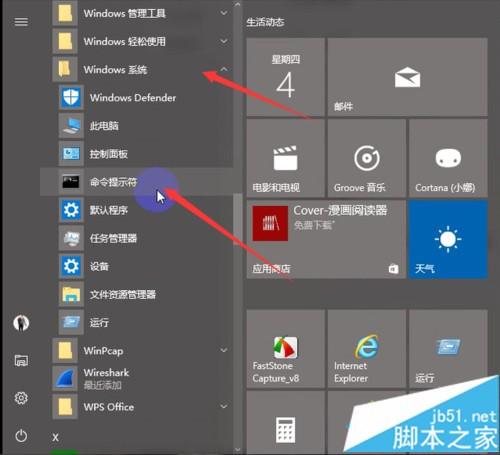
2、还有一个比较简单实用的快捷键“win+R”,输入“cmd”;
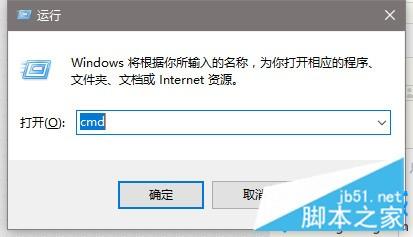
3、不管怎么样,反正进来就行了,进来之后,在命令提示窗口那右键“属性”;
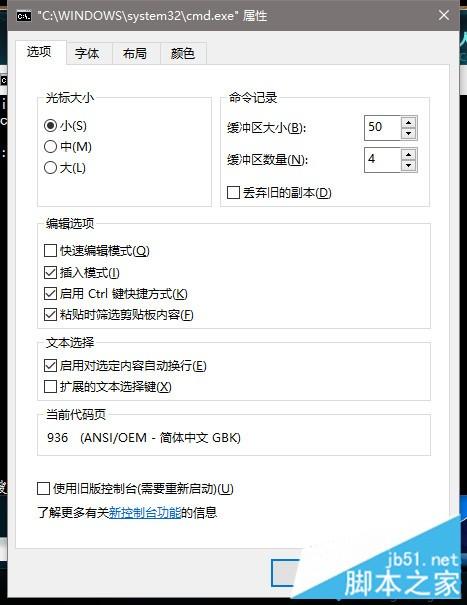
4、选择“颜色”选项,看好“屏幕背景”和“屏幕文字”;

5、点击确定之后画面就会直接变成你想要的样子。
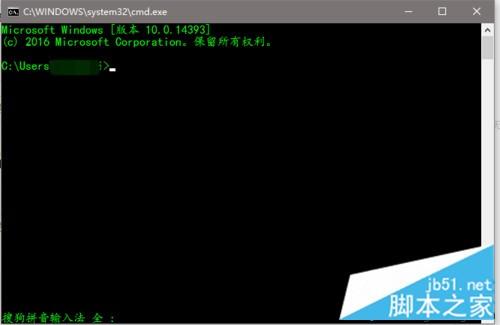
二:设置字体样式的方法步骤
1、有心的小伙伴估计自己就发现了字体样式是在哪设置的,小编在这里就多嘴,说一下,在属性里面选择“字体”;

2、好了,试下我们全新的命令提示符窗口吧。

以上就是小编为大家介绍的win10系统设置命令提示符窗口颜色的具体方法了。按照上述步骤设置后,这个命令提示符窗口就会变得更有特色了。感兴趣的朋友,不妨也自己动手尝试看看吧!
赞 (0)
